Blokuoti Instagram vartotoją naudinga, kai nenorite, kad kas nors apsilankytų jūsų profilyje ar peržiūrėtų jūsų istorijas. Užblokuotas Instagram vartotojas negalės rasti jūsų profilio net naudodamas programos paieškos įrankį. Jei naudojate „Instagram“ savo mobiliuosiuose įrenginiuose, šiame straipsnyje parodysime, kaip užblokuoti vartotoją ir susijusią informaciją.

Stebėtojo blokavimas „Instagram“.
„Instagram“ siūlo keletą būdų blokuoti sekėjus. Jei niekada nesusisiekėte su vartotojais, kuriuos norite užblokuoti, galite tai padaryti jų profilyje. Kita vertus, jei tam tikru momentu su jais bendravote, taip pat galite užblokuoti juos pokalbių gijoje. Norėdami užblokuoti naudotojus iš jų profilių, atlikite šiuos veiksmus:
- Savo „Instagram“ puslapyje ieškokite paskyros profilio, kurį norite užblokuoti. Galite įvesti jų vardą paieškos funkcijoje arba ieškoti jų tarp savo sekėjų.
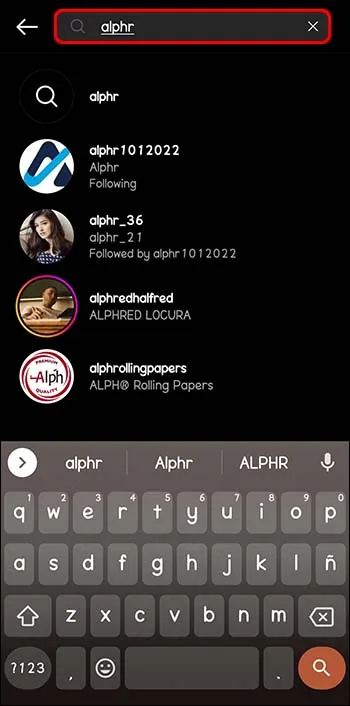
- Suradę asmens, kurį norite užblokuoti, Instagram profilį, bakstelėkite tris taškus viršutiniame dešiniajame kampe.

- Meniu bakstelėkite „Blokuoti“.
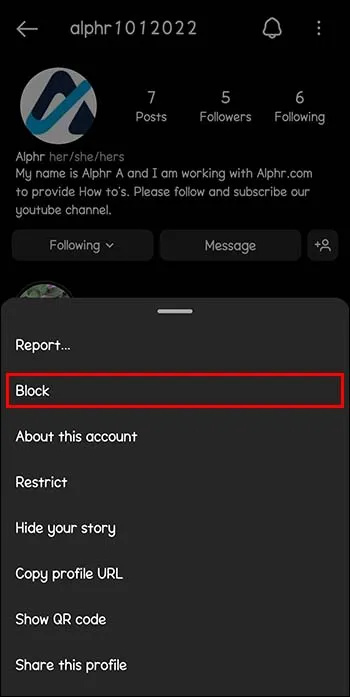
- Pamatysite iššokantįjį meniu su įvairiomis parinktimis.

- Pasirinkite „Blokuoti“, kad uždraustumėte prieigą prie pasirinktos paskyros. Taip pat galite blokuoti vartotojus ir kitas paskyras, kurias jie gali turėti arba sukurti.

Tame pačiame meniu taip pat rasite parinktį „Blokuoti ir pranešti“. Apie vartotojus galite pranešti anonimiškai dėl įvairių priežasčių.
- Jei manote, kad Instagram vartotojas apsimeta kitu žmogumi.
- Jei vartotojas, kurį bandote užblokuoti, yra jaunesnis nei 13 metų.
- Dėl kitų priežasčių, įskaitant paskyrą, naudojamą šlamštui, jei manote, kad turinys yra įžeidžiantis arba jame parduodamos nelegalios prekės.
Atminkite, kad pasirinkę blokuoti kitas paskyras, kurias gali turėti vartotojai, veiks tik su paskyromis, kurių šiuo metu nesekate. Jei jau stebite kai kurias to paties vartotojo paskyras, turėsite pakartoti procesą su kiekviena paskyra, kurią norite užblokuoti.
Kita alternatyva blokuoti vartotoją yra iš pokalbių gijos su ta paskyra. Norėdami užblokuoti Instagram vartotoją pokalbio lange, atlikite šiuos veiksmus:
- Pokalbio lange bakstelėkite „Peržiūrėti profilį“.

- Naujame puslapyje rasite keletą parinkčių, įskaitant „Profilis“ ir „Ieškoti“. tada uždėkite „tris taškus“ viršutiniame dešiniajame kampe.

- Iššokančiajame lange bakstelėkite „Blokuoti“ arba „Blokuoti ir kitas paskyras, kurias jie gali turėti arba sukurti“.
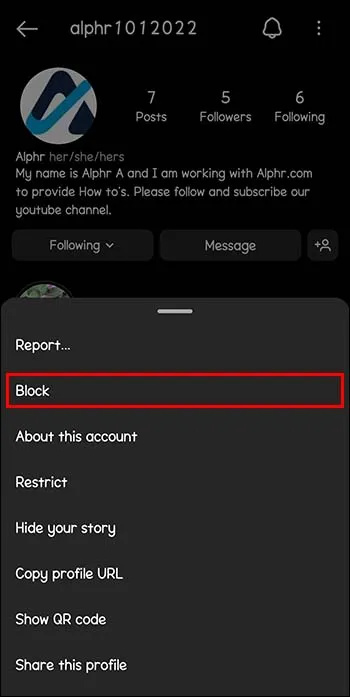
Atminkite, kad pokalbių gija vis tiek bus rodoma jūsų pokalbių funkcijoje, bet nebegalėsite susisiekti su tuo vartotoju. Jei užblokuoti naudotojai bandys su jumis susisiekti per pokalbių giją, negausite jų pranešimų.
kaip naudoti wget Windows
Kas atsitinka, kai ką nors užblokuojate?
Kai užblokuosite ką nors „Instagram“, užblokuotas vartotojas negaus jokio pranešimo, informuojančio, kad jis buvo užblokuotas. Be to, jie negalės rasti jūsų profilio niekur programoje, nesvarbu, ar ieškos jūsų vartotojo vardo paieškos funkcijoje, ar tarp jūsų draugų sekėjų. Štai kas nutiks jūsų ankstesnei sąveikai su užblokuota paskyra.
Komentarai ir Patinka
Kai užblokuosite „Instagram“ vartotoją, visi to asmens „Patinka“ ir komentarai bus pašalinti iš jūsų profilio. Tačiau šie naudotojai vis tiek gali matyti jūsų teigiamus įvertinimus ir komentarus viešose paskyrose ir jų stebimose paskyrose. Jei nuspręsite atblokuoti vartotoją, jo mygtukai „Patinka“ ir komentarai nebus atkurti.
Pamini
Užblokuoti naudotojai negalės jūsų paminėti savo komentaruose arba pažymėti jūsų nuotraukose. Net jei užblokavę naudotojus nuspręsite pakeisti naudotojo vardą, jie negalės jūsų pažymėti arba paminėti, nebent bus atblokuoti.
Žinutės
Užblokavus vartotoją taip pat bus paveikti pranešimai jūsų „Instagram“ programoje. Štai kas atsitiks su jūsų pranešimais.
- Pokalbių gija, kurią bendrinote su užblokuotu vartotoju, vis tiek bus jūsų pokalbio lange. Tačiau negalėsite jiems išsiųsti žinutės.
- Jei esate grupės narys ir nuspręsite užblokuoti narį, gausite pranešimą, patvirtinantį, ar norite pasilikti, ar išeiti iš grupės pokalbio. Jei nuspręsite pasilikti, galėsite matyti užblokuotų vartotojų pranešimus.
- Jei asmuo, kurį norite užblokuoti, turi kelias paskyras, kiekvieną iš jų turėsite užblokuoti rankiniu būdu.
- „Instagram“ vartotojo blokavimas nereiškia, kad jis bus užblokuotas „Facebook“. Nebent rankiniu būdu užblokuosite vartotojus „Facebook“, jie vis tiek galės susisiekti su jumis per programos pokalbį.
Kaip atblokuoti ką nors „Instagram“.
Jei užblokavote asmenį per klaidą arba norite suteikti paskyrai leidimą pakartotinai apsilankyti jūsų profilyje, galite jį atblokuoti atlikdami šiuos veiksmus:
- Bakstelėkite savo nuotrauką apatiniame dešiniajame kampe, kad pasiektumėte savo profilį.
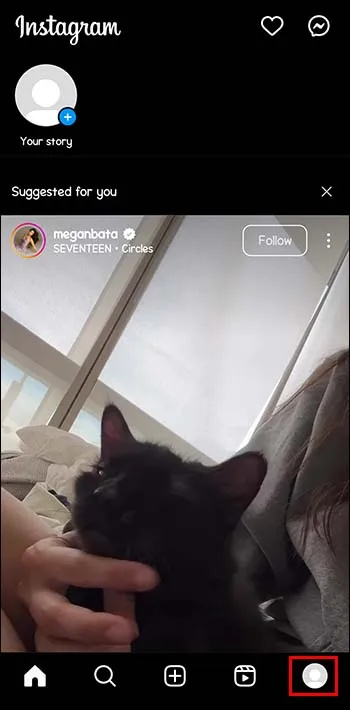
- Eikite į tris eilutes viršutiniame dešiniajame kampe.
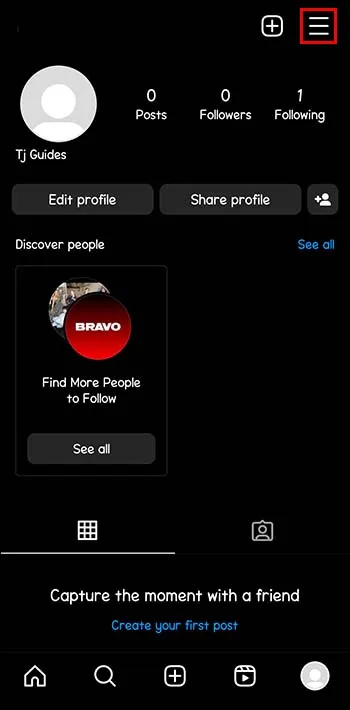
- Meniu bakstelėkite „Nustatymai ir privatumas“.
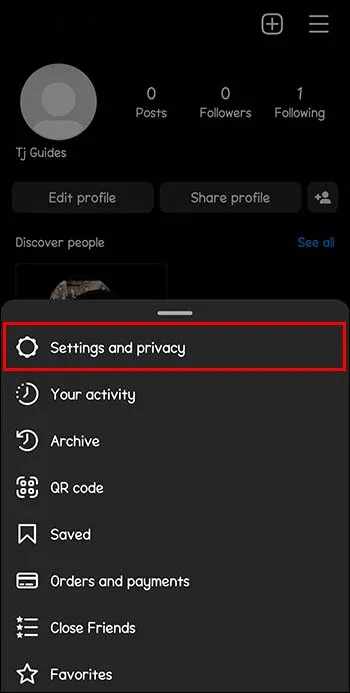
- Slinkite žemyn meniu, kol skiltyje „Kas gali matyti jūsų paskyrą“ pasieksite „Užblokuota“.
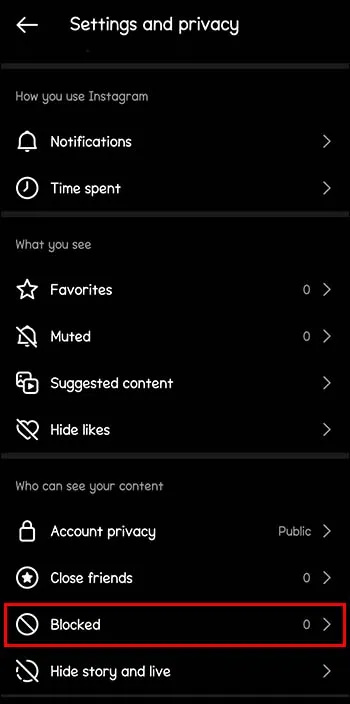
- Pamatysite visų užblokuotų vartotojų sąrašą. Bakstelėkite mygtuką „Atblokuoti“ šalia vartotojo, kurį norite atblokuoti.
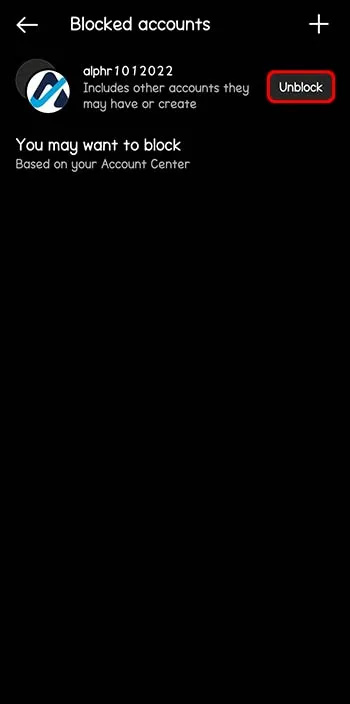
Kaip neleisti kam nors komentuoti jūsų įrašų
Jei nenorite blokuoti Instagram vartotojų, bet norite apriboti jų prieigą prie paskyros, galite apriboti jų komentarus ir sąveiką su jūsų profiliu. Apribodami „Instagram“ naudotoją, naujus komentarus ir istorijos atsakymus galite matyti tik jūs ir vartotojas. Be to, jūsų paskyroje nebebus rodomas jūsų ir apriboto vartotojo pokalbis. Norėdami apriboti „Instagram“ vartotoją, atlikite šiuos veiksmus:
- Atidarykite asmens, kurį norite apriboti, Instagram profilį.
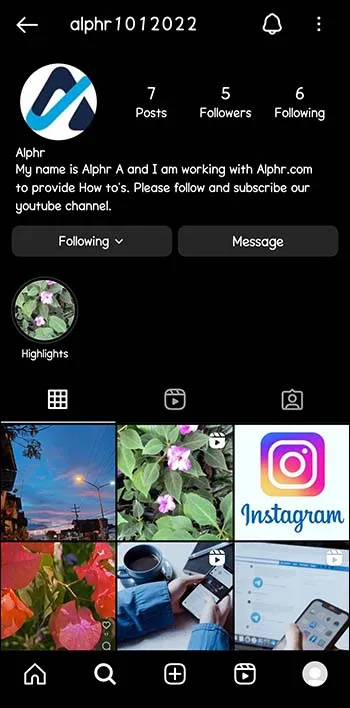
- Bakstelėkite tris taškus viršutiniame dešiniajame kampe.

- Meniu pasirinkite „Apriboti“.

- Iššokančiajame lange bakstelėkite „Atmesti“ arba „Sužinokite daugiau“, jei norite gauti daugiau informacijos apie tai, ką reiškia „Instagram“ vartotojo apribojimas.
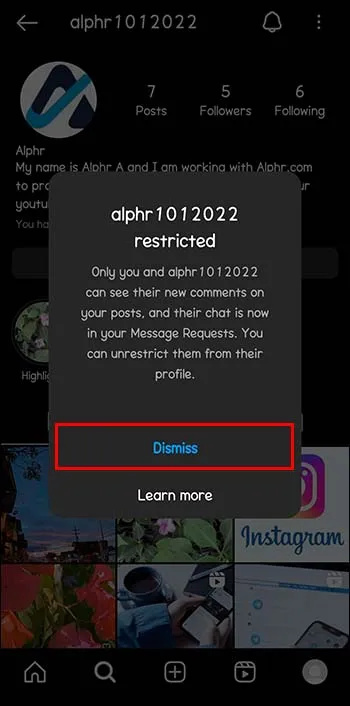
DUK
Ar „Instagram“ vartotojas žinos, jei juos užblokuosite?
„Instagram“ vartotojai negauna pranešimo, kai kas nors juos užblokuoja. Tačiau jei jie bandys ieškoti jūsų profilio, jie jūsų neras, todėl gali kilti įtarimas, kad jie buvo užblokuoti.
Ar kas nors žinos, jei atblokuosite juos „Instagram“?
Atblokuoti vartotojai negaus pranešimo, kai atblokuosite juos „Instagram“. Tačiau jiems gali būti pranešta, kad vėl juos stebite, ir jie supras, kad juos atblokavote.
Kai užblokuojate ką nors „Instagram“, ar jis žino, kad matėte jų istoriją?
Kai pamatysite peržiūrėti kieno nors istoriją, būsite automatiškai įtraukti į peržiūrų sąrašą. Tačiau jei peržiūrėsite kieno nors istoriją ir iškart po to jį užblokuosite, jūsų vardas dings iš žiūrinčiųjų sąrašo.
Blokuoti ar neblokuoti?
„Instagram“ yra socialinės žiniasklaidos platforma, kuri savo vartotojams teikia daugybę alternatyvų, kaip tvarkyti savo sąveiką su kitais vartotojais. Viena iš tų alternatyvų yra galimybė užblokuoti vartotoją, su kuriuo nenorite bendrauti. Kai užblokuosite Instagram naudotojus, jie negalės apsilankyti jūsų profilyje ar net jo rasti. Kiekvienas „Patinka“ ir komentaras bus ištrinti ir nebus atkurti, jei nuspręsite atblokuoti vartotoją.
Ar žinojote, kad galima užblokuoti Instagram vartotoją? Praneškite mums komentarų skiltyje.









